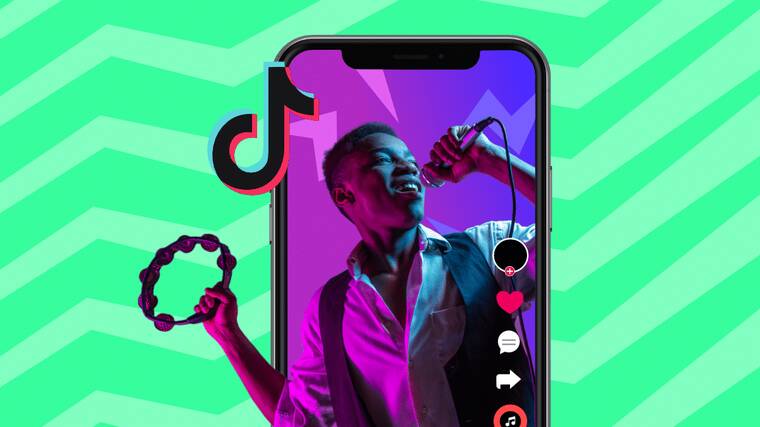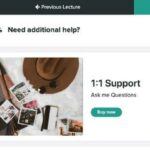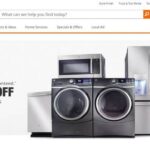80% 的美国消费者更有可能观看带有文字或字幕的视频。 在分析的 650 个热门视频中,超过 50% 的视频包含屏幕文字。如果还没有开始向视频中添加文本,但这是一个繁琐的过程,使用在线视频编辑器,只需几个简单的步骤即可完成此操作。
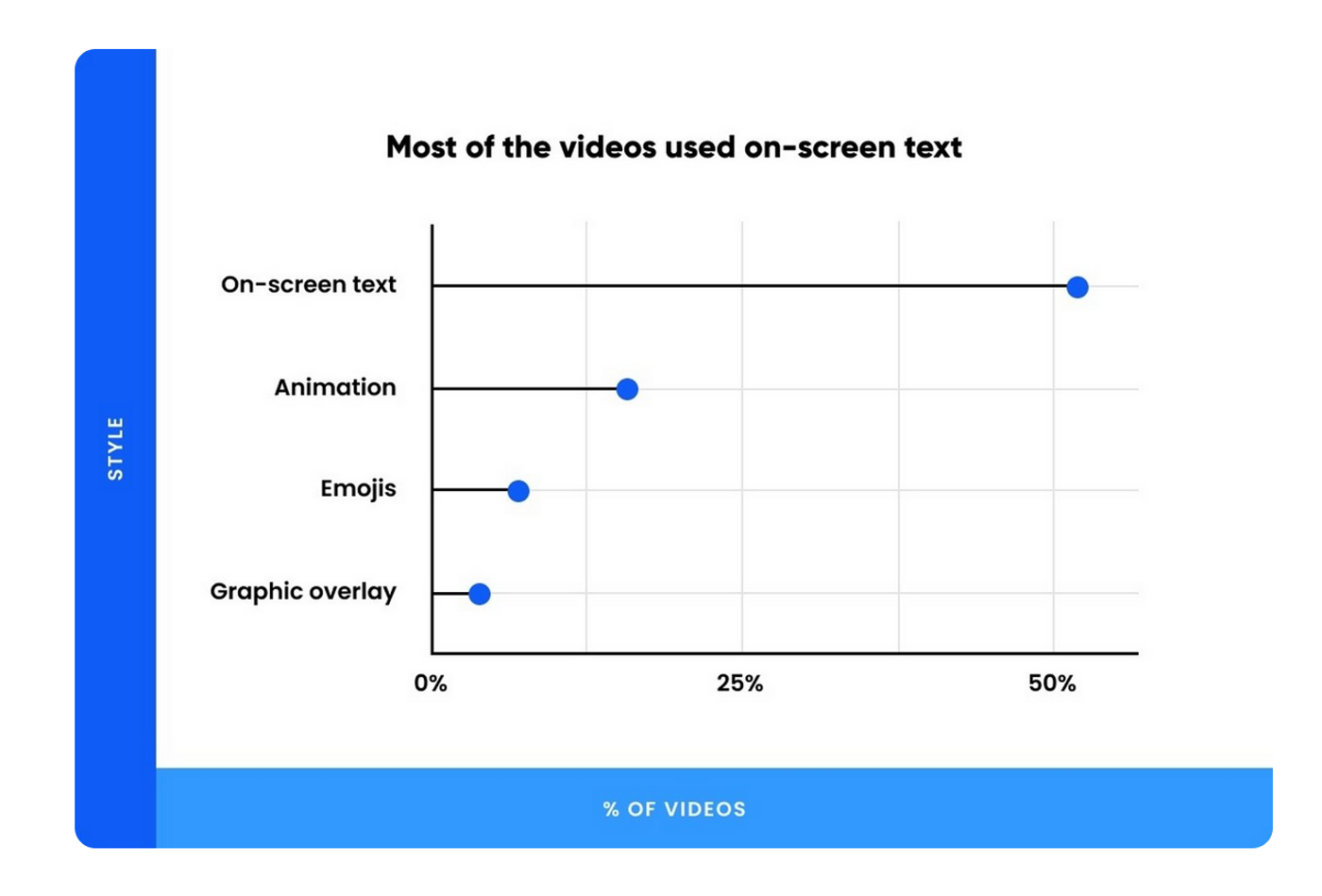
这就是创作本指南的目的,下面展示如何在 5 分钟内向 TikTok 视频添加文本!
1. 如何从 TikTok 应用程序中向 TikTok 视频添加文本:
TikTok 文本编辑器非常简单且用户友好。如果熟悉 Instagram 等平台,那么弄清楚如何向 TikTok 添加文本是一件轻而易举的事。
第 1 步: 首先创建一个新视频
第 2 步:拍摄新的或将相机胶卷中的内容上传到 TikTok
第 3 步:编辑视频,完成后,点击右上角的红色勾号
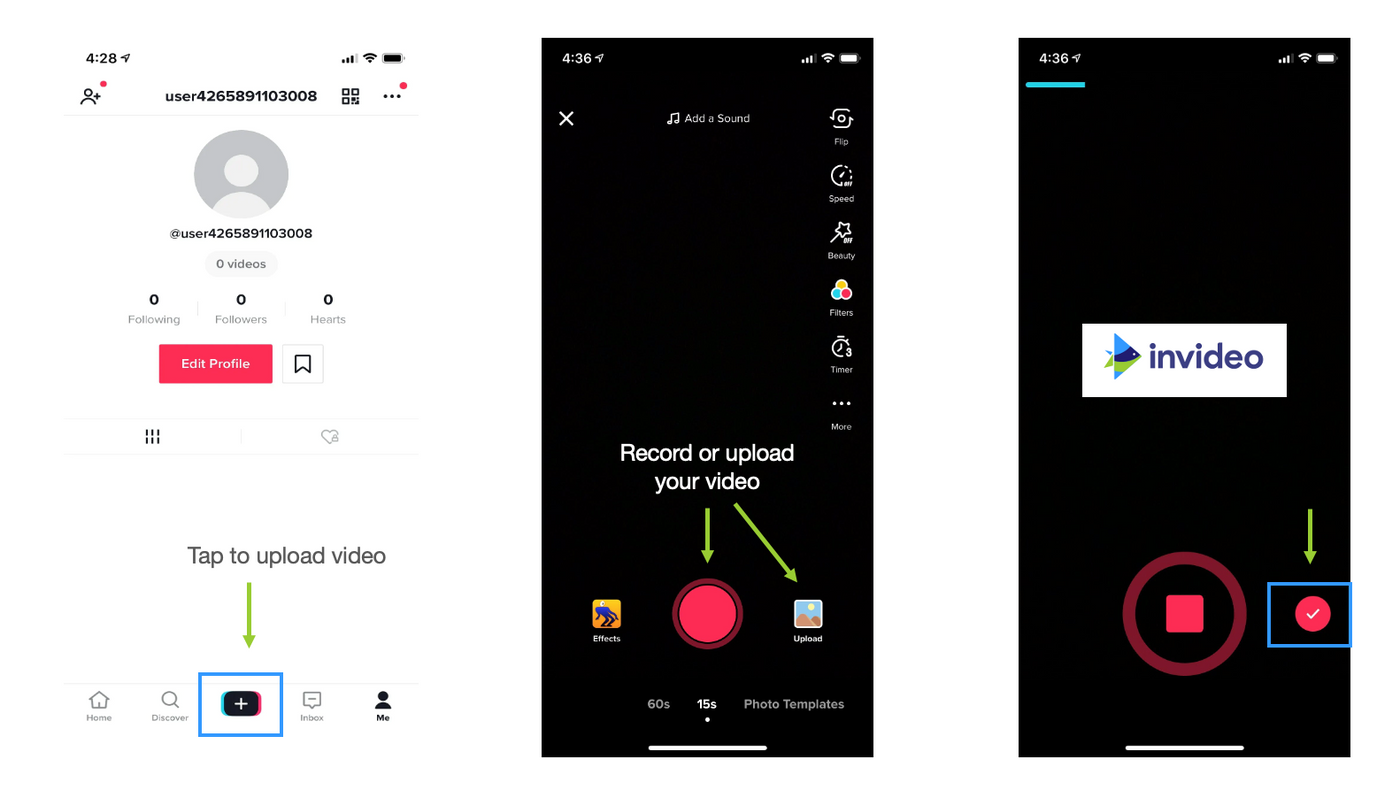
第 4 步:上传视频后,点击底行的文本图标( Aa ) 添加文本
第 5 步: 开始输入
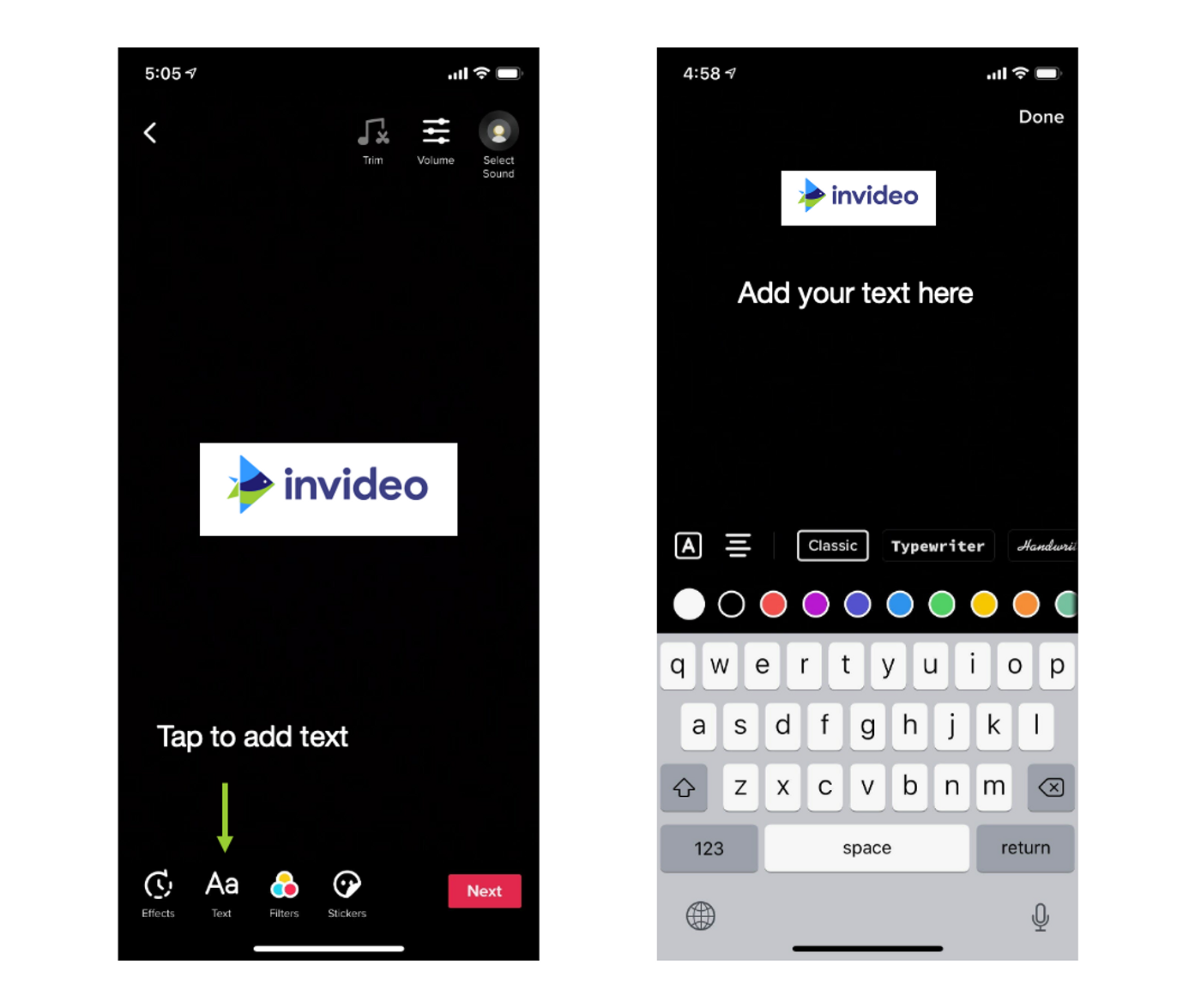
第 6 步:通过从键盘上方显示的选项中进行选择来自定义文本:
1. 文本背景:这会更改文本的背景颜色。更改文本背景以引起对文本的注意或使其更具可读性
2. 文本对齐:将文本居中、向左或向右对齐
3. 字体:选择能够捕捉视频基调或风格的字体
第 7 步:完成输入并对自定义感到满意后,点按“完成”
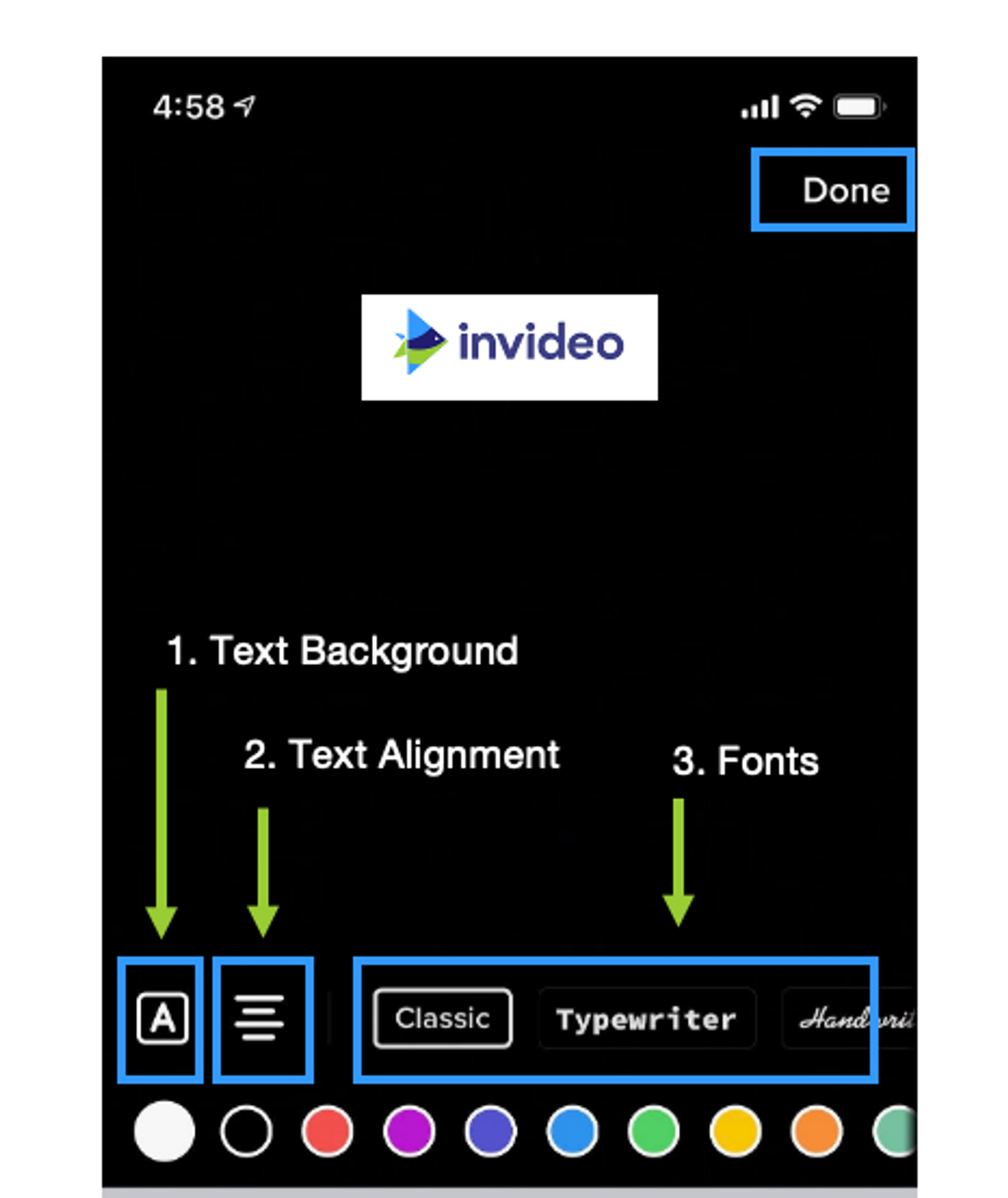
如想进行进一步的更改,请再次点击文本。四个选项将出现在文本框的每个角上。
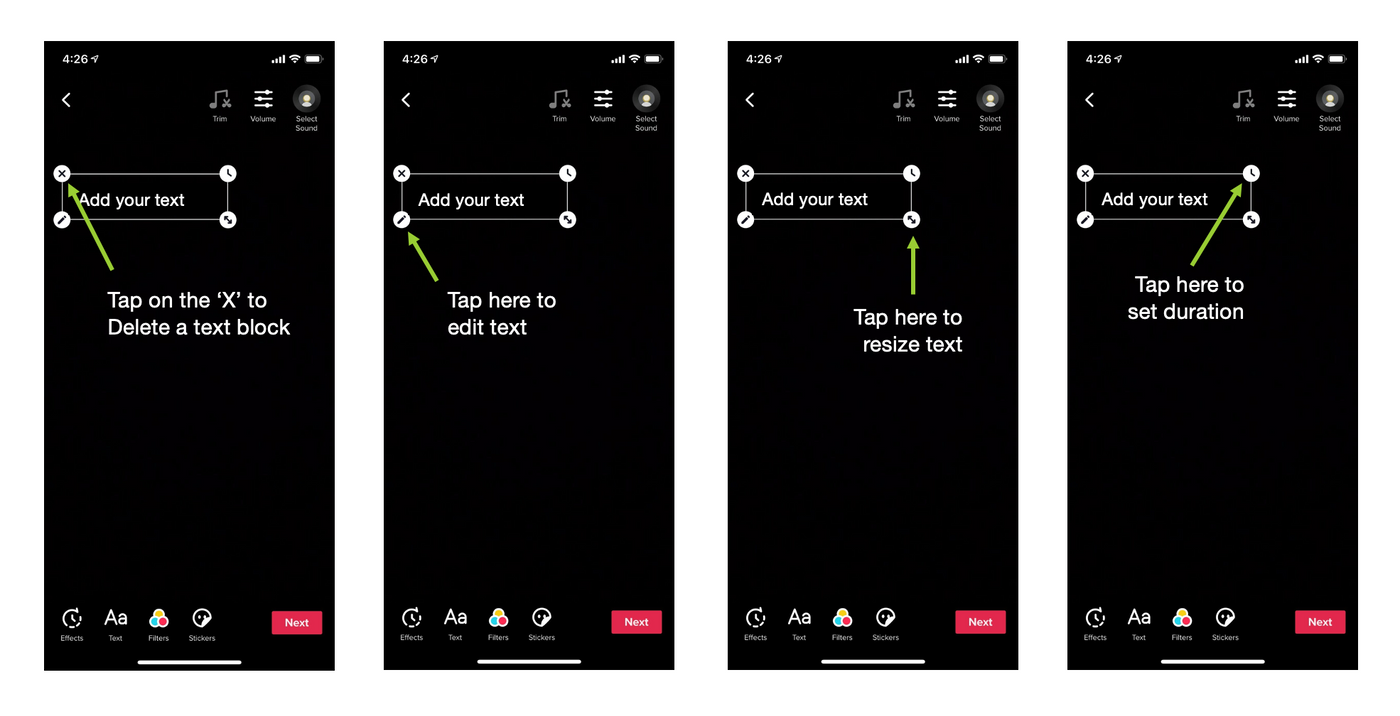 以下是图标及其功能:
以下是图标及其功能:
– 点击“X”删除文本
– 点击铅笔编辑文本
– 点击箭头调整文本大小。还可以使用手指调整大小以放大和缩小
– 点击计时器图标以设置文本的持续时间(下一节将详细介绍!)
发布视频后,无法返回并编辑文本,因此在发布前预览视频,检查拼写错误和其他错误!
现在已经掌握了如何在 TikTok 上添加文本的基础知识,下面学习如何将文本添加到 TikTok 的某些部分。
2.如何在TikTok的某些部分添加文本(设置持续时间)
使用的最重要的文本编辑功能之一是“设置持续时间”。它可以自定义文本在屏幕上出现的时间(或时间)。了解如何向 TikTok 的某些部分添加文本可以更强大的方式讲故事。
有两种方法可以访问 TikTok 上的“设置持续时间”功能。
1.编辑文本时设置时长
如果当前正在 TikTok 中编辑文本,只需点击文本框即可。这将打开两个选项:设置持续时间和编辑。按“设置持续时间”。
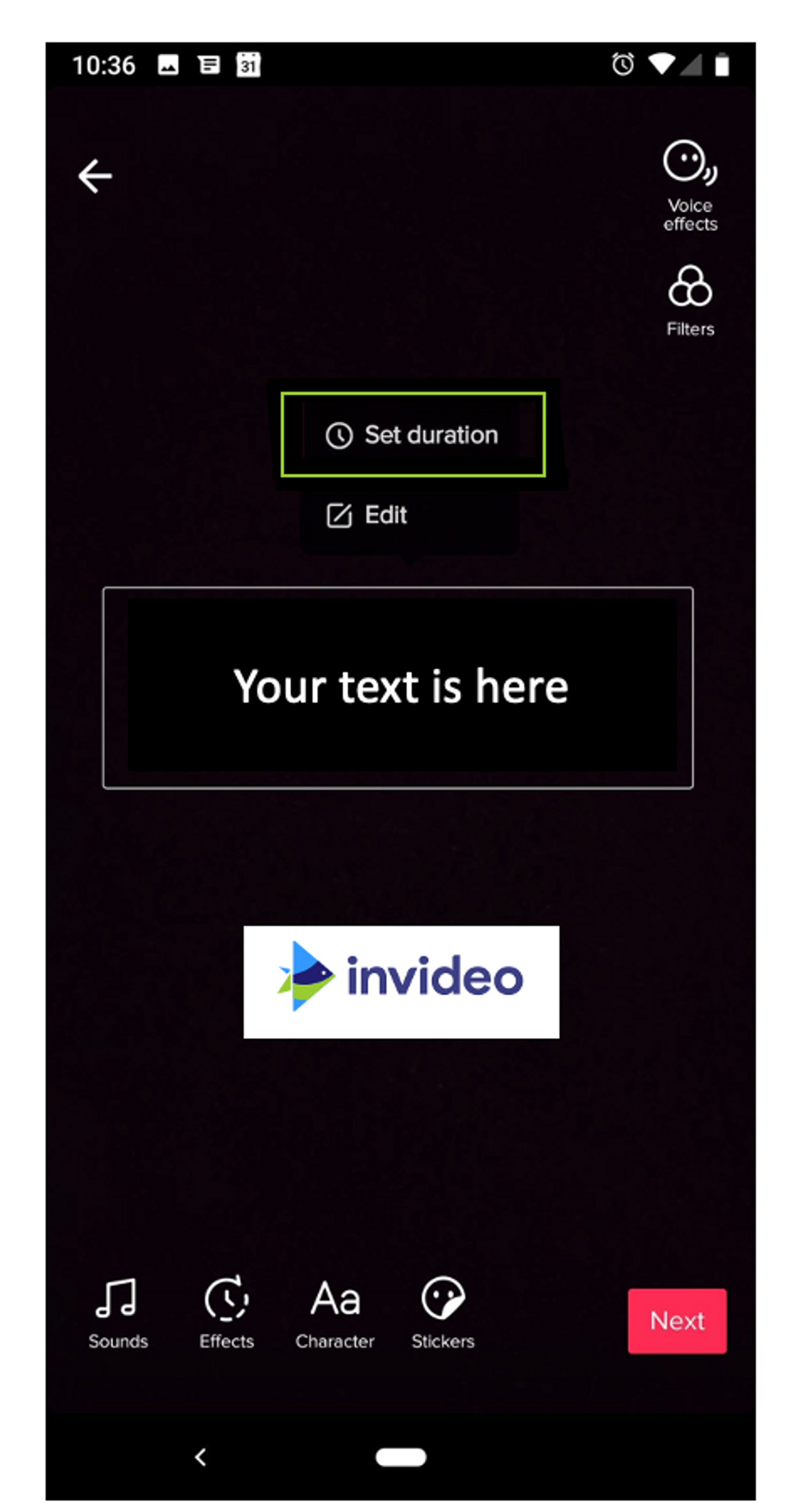
2.编辑文本后设置持续时间
如果已完成文本编辑,但想返回并更改持续时间,点击要编辑的文本框。
在文本框的每个角上看到四个选项。点击计时器图标以打开“设置持续时间”设置。
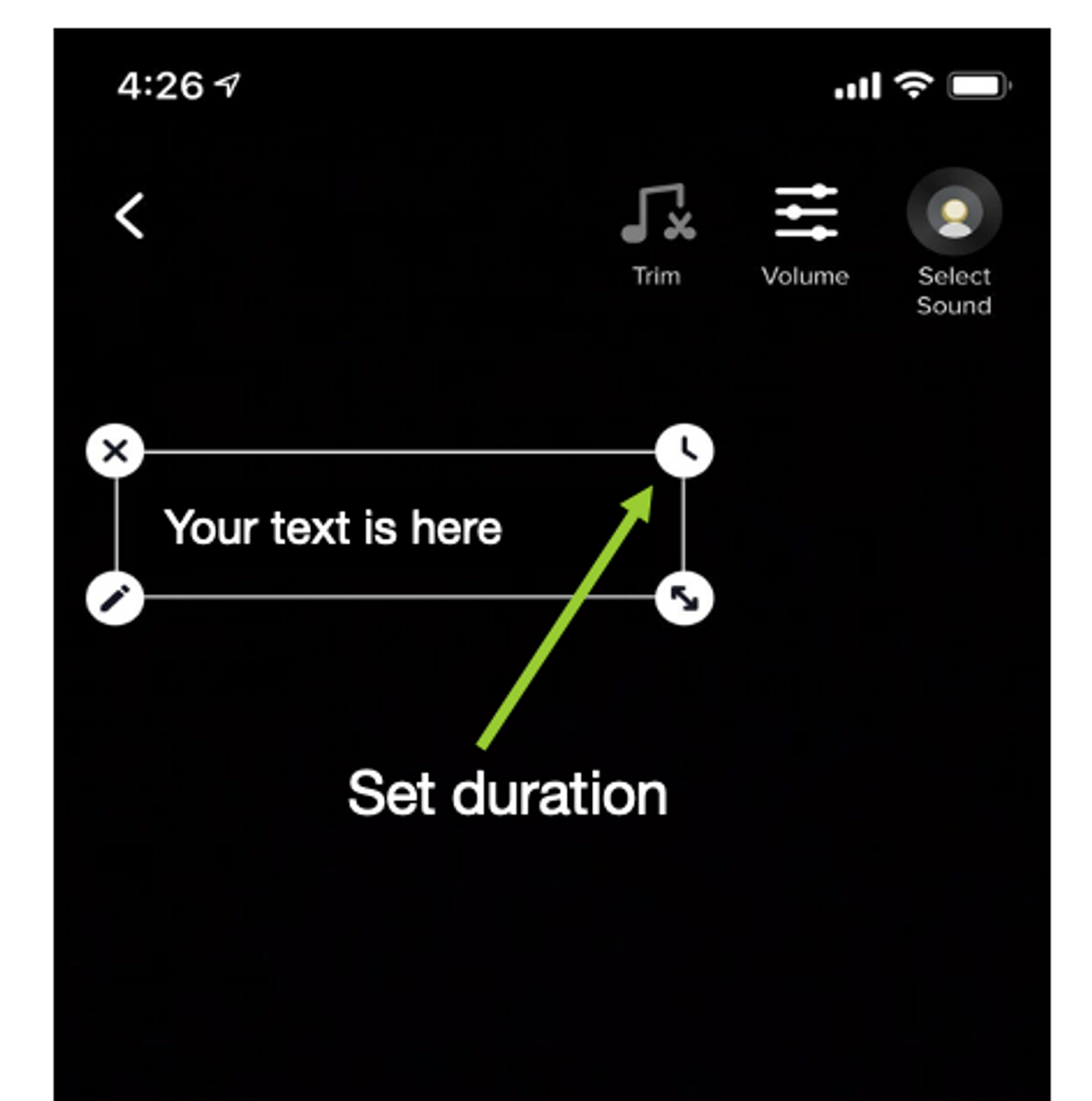
点击“设置持续时间”后,屏幕将如下所示:
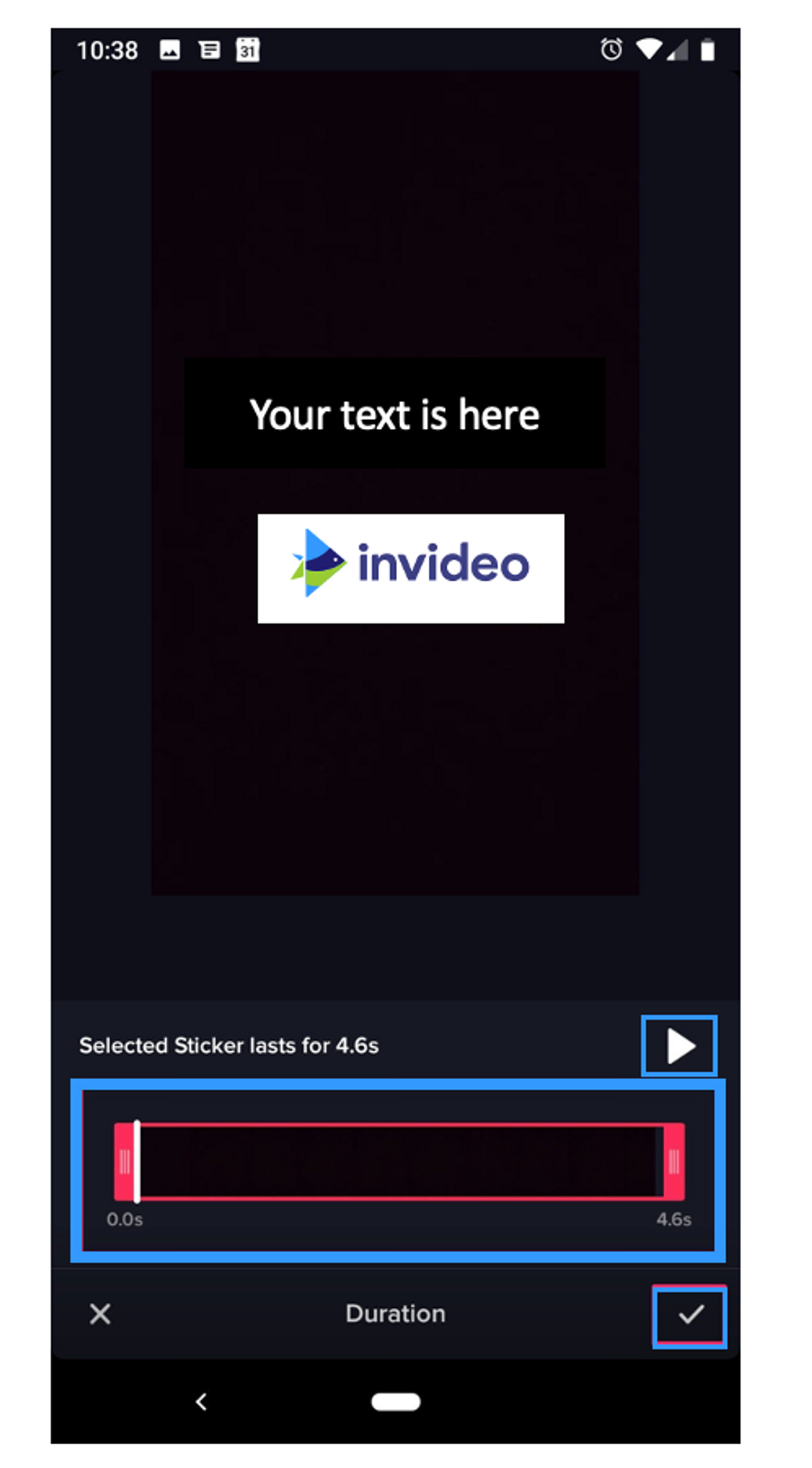
使用滑动比例让文本在想要的时候出现或消失,看到它出现的秒数并相应地调整持续时间。要查看视频的外观,请点击“播放”按钮,这将播放 TikTok 的预览。
如果需要在非常特定的时间出现文本 ,例如,将文本与歌曲的节拍相匹配 ,可能会变得棘手并且需要几次尝试才能正确。内置的文本编辑器不是将节拍与文本同步的最简单方法,会在下一节介绍。
3. 如何给抖音添加文字:最简单的方法!
如果在将文本同步到 TikTok 时需要更高的精度,或者想通过使用自己的字体样式和颜色与公司品牌保持一致,那么InVideo 等外部视频编辑器是最简单的选择。
InVideo 的高级功能可以轻松地将文本与歌曲节拍同步,并包含数百种字体选项和样式(与选项有限的 TikTok 不同)。
按照以下简单步骤使用 InVideo 将文本添加到 TikTok:
第 1 步: 登录或注册 InVideo
第 2 步:登录后,单击“空白画布”,然后在“屏幕尺寸”选项下选择“垂直”。这是最适合抖音的维度
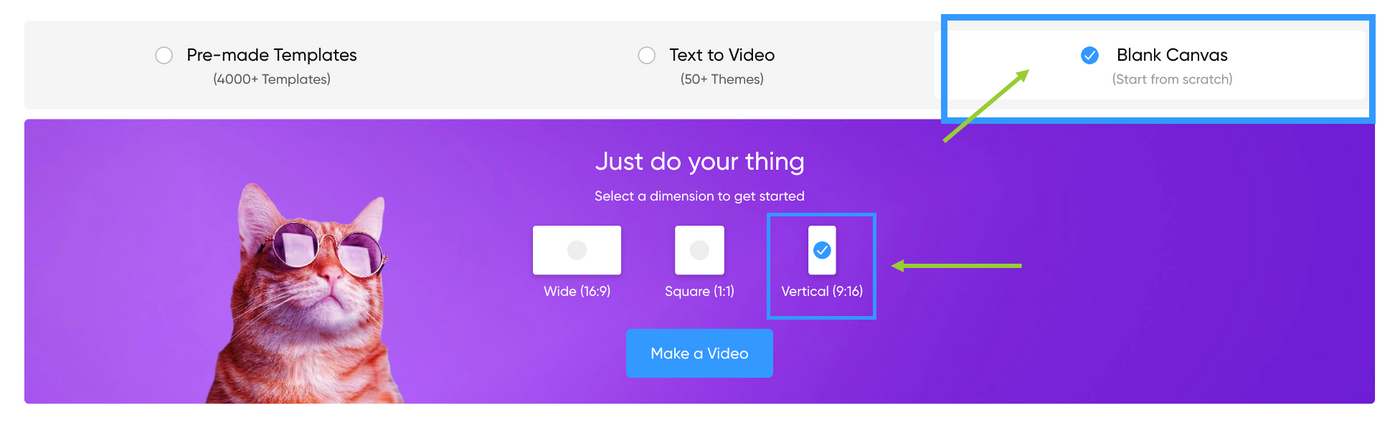
第 3 步:点击“制作视频”,打开视频编辑器
第 4 步:将视频拖放到编辑器的左侧面板或单击“上传媒体”以添加文件
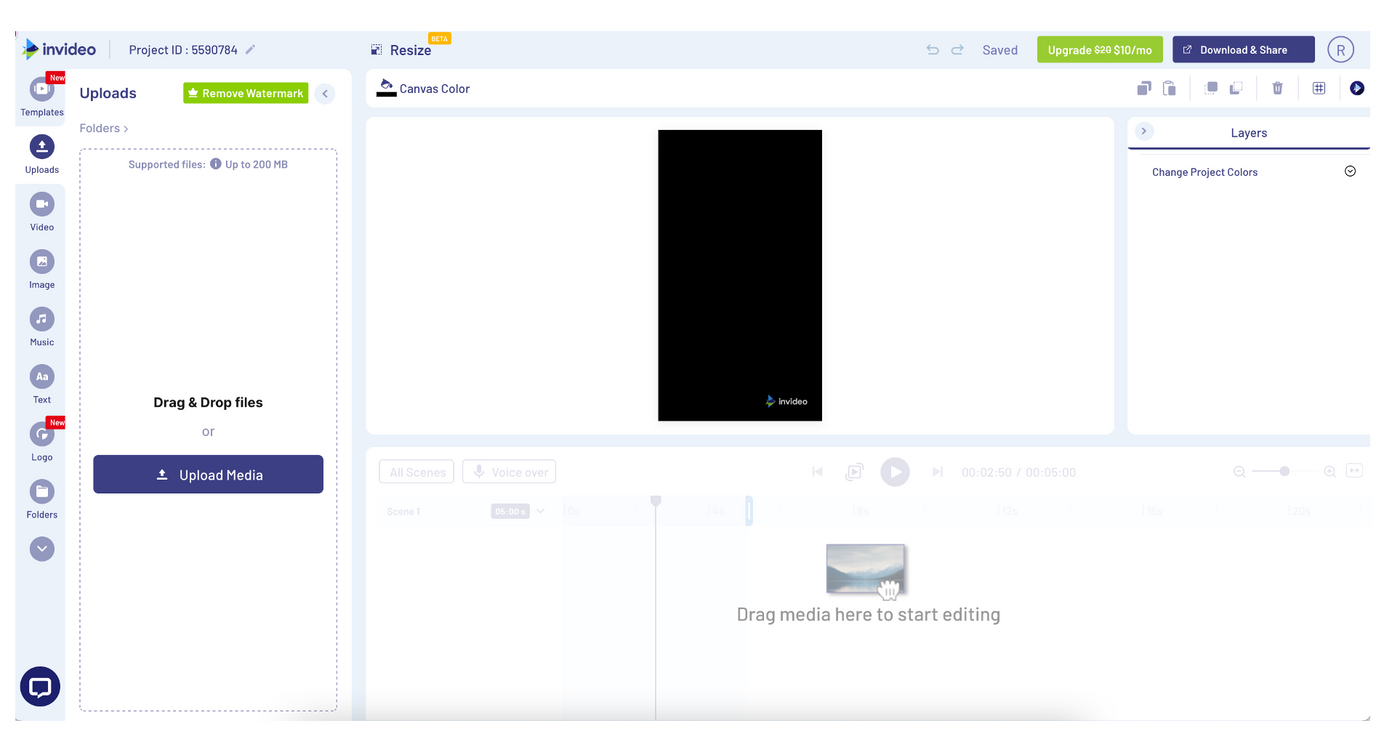
第 5 步: 单击视频编辑器左上角的“文本”选项
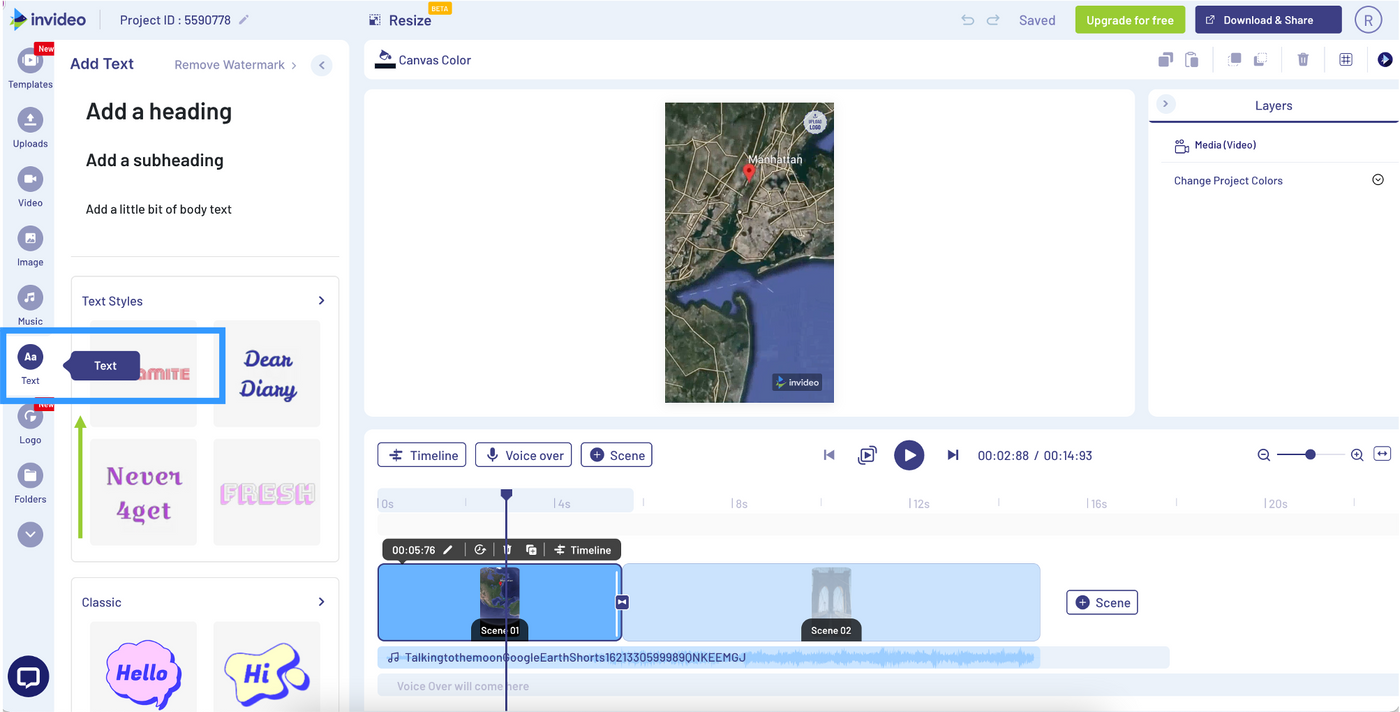
这样,会打开许多文本选项。向下滚动以浏览各种文本选项,然后选择喜欢的一个。
第 6 步:单击要添加的文本选项,它会出现在带有一些占位符文本的视频中
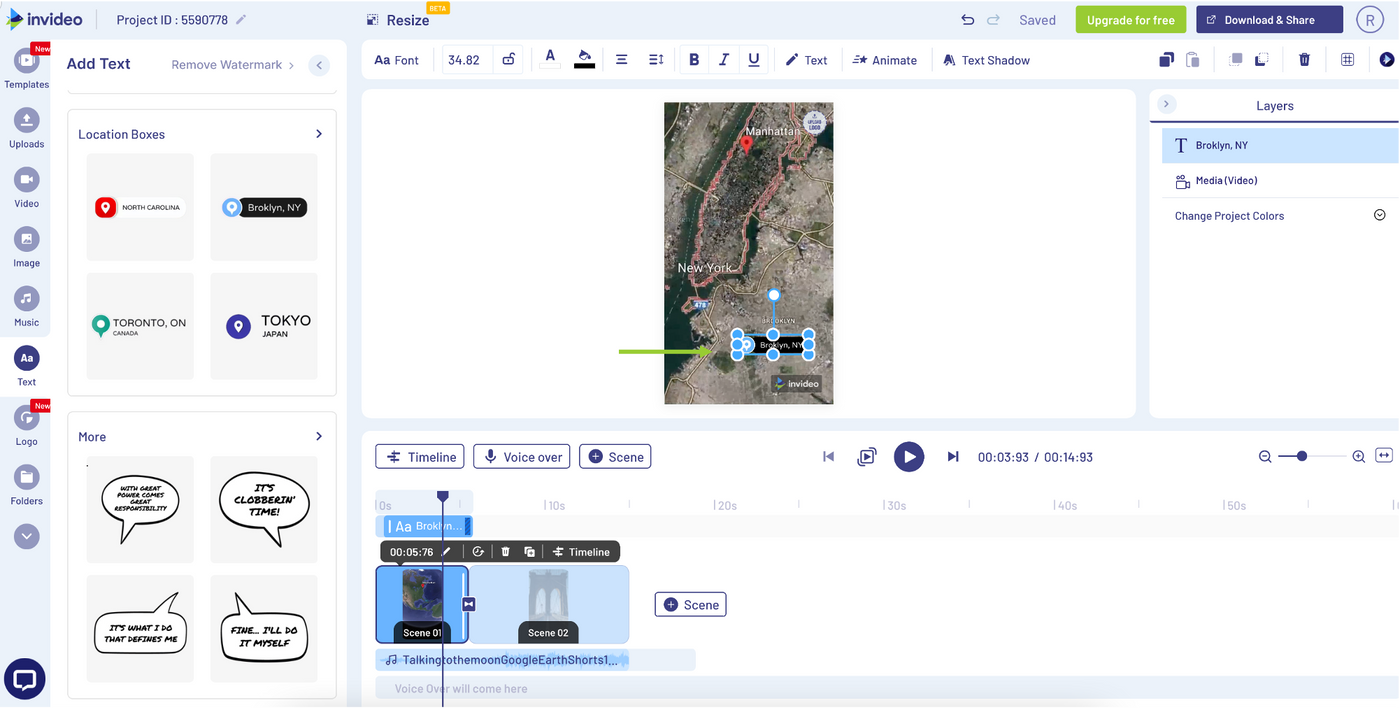
第 7 步:从视频上方功能区中的选项中进行选择,以编辑和更改文本的字体、大小、颜色或对齐方式,也可以从不同的动画选项中进行选择。
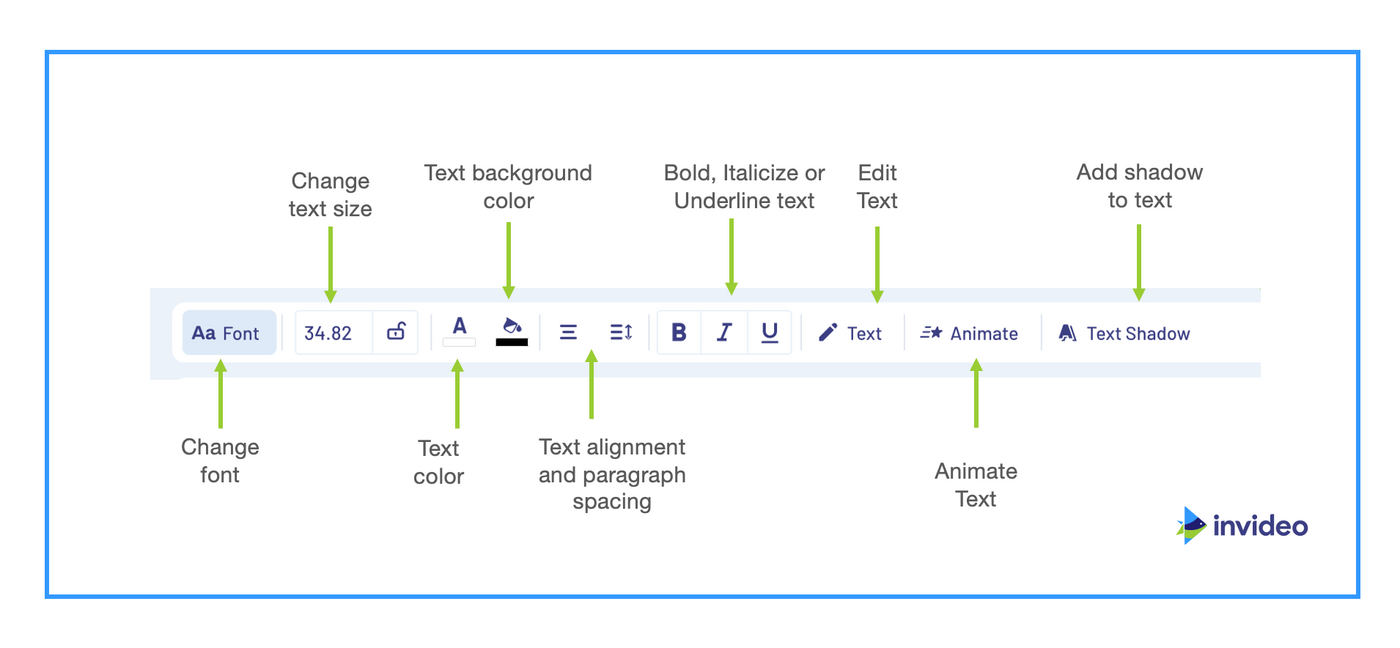
如果看不到此功能区,或导航到其他地方并想返回到文本编辑选项,请单击视频预览屏幕中的文本框,或从右侧面板中选择要编辑的文本层。

第 8 步:选择“字体”选项会打开一个侧面板,其中包含各种字体选项和样式。如果想与公司品牌保持一致,也可以上传自己的字体
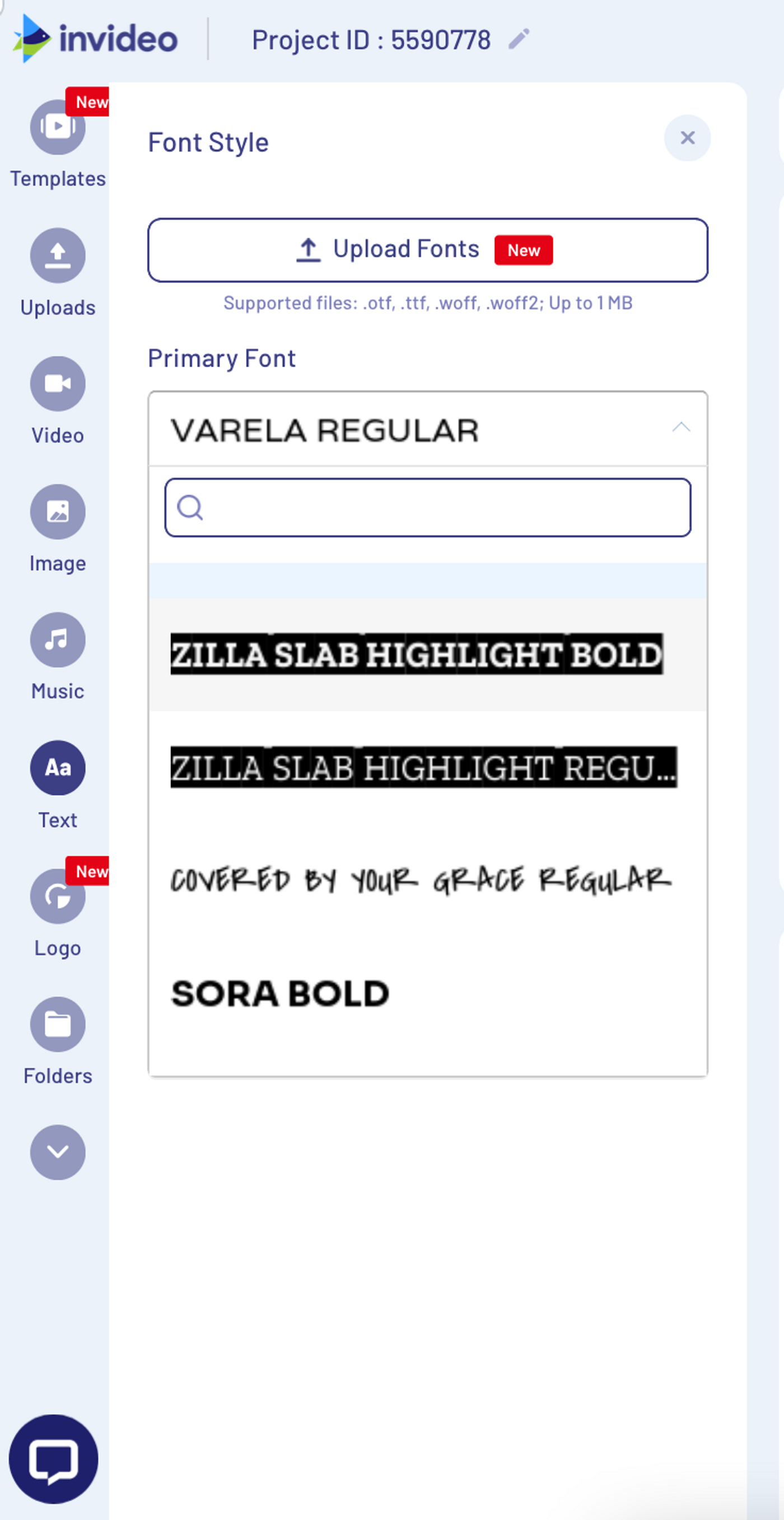
熟悉各种文本编辑功能和选项的最佳方法是测试并尝试不同的样式,直到找到最适合视频的文本样式。
如何精确地将文本添加到 TikTok 并将其与音乐同步
在这里,展示如何使用 InVideo 的时间轴功能向 TikTok 添加文本,这将以更高的精度同步文本和音频。
第 1 步:首先单击视频预览下方的“时间轴”选项卡。这将打开一个时间轴, TikTok 中的所有媒体都将显示在另一个下方
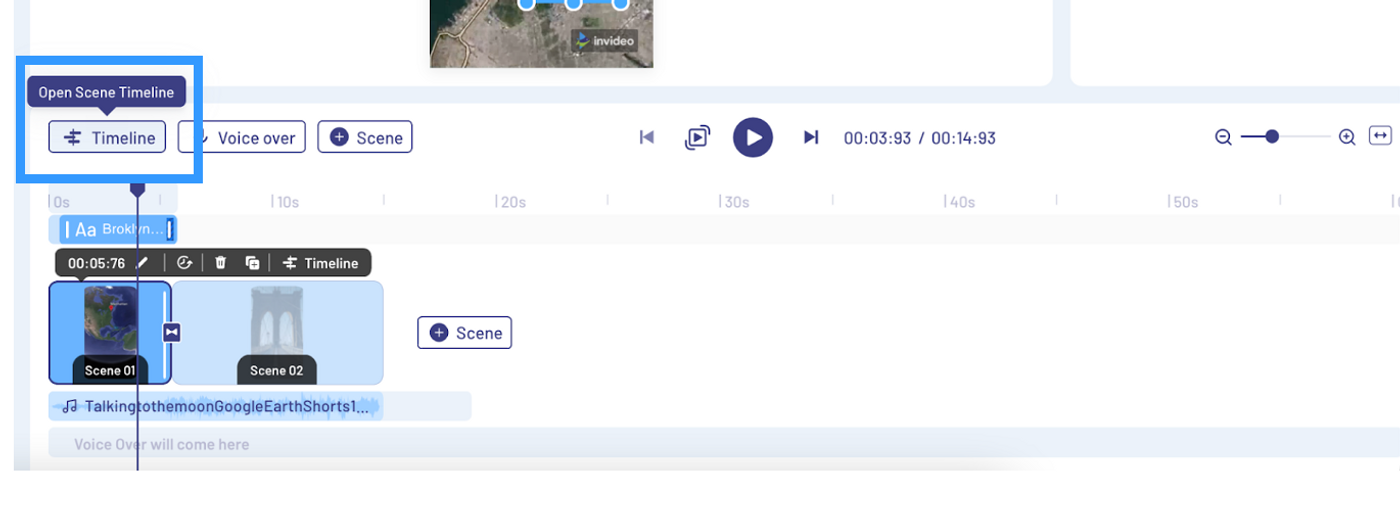
第 2 步:要更改出现的时间或文本的持续时间,只需将文本框拖动到需要出现的时间
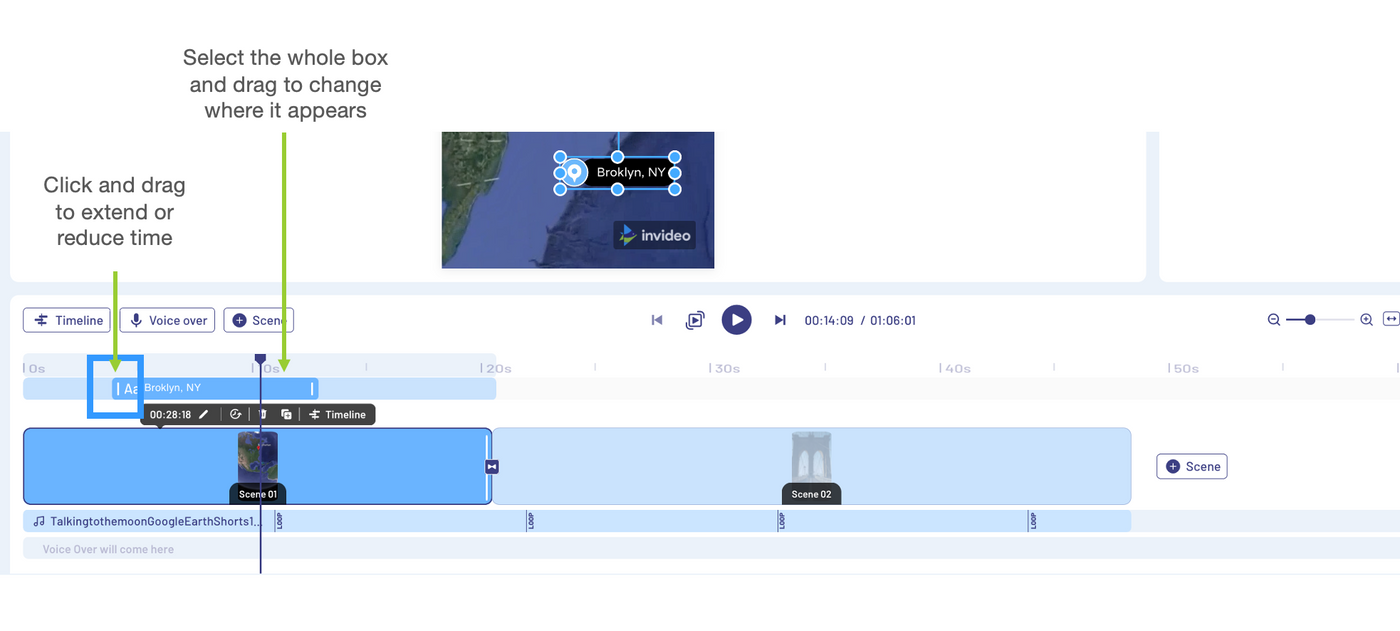
第 3 步:要将文本与音频或视频同步,请确保所有元素都在时间轴上完全对齐并在同一秒开始
第 4 步:如果有想要在场景中编辑的音频,请选择场景并单击“时间轴”选项,这将仅为该特定场景打开时间轴。
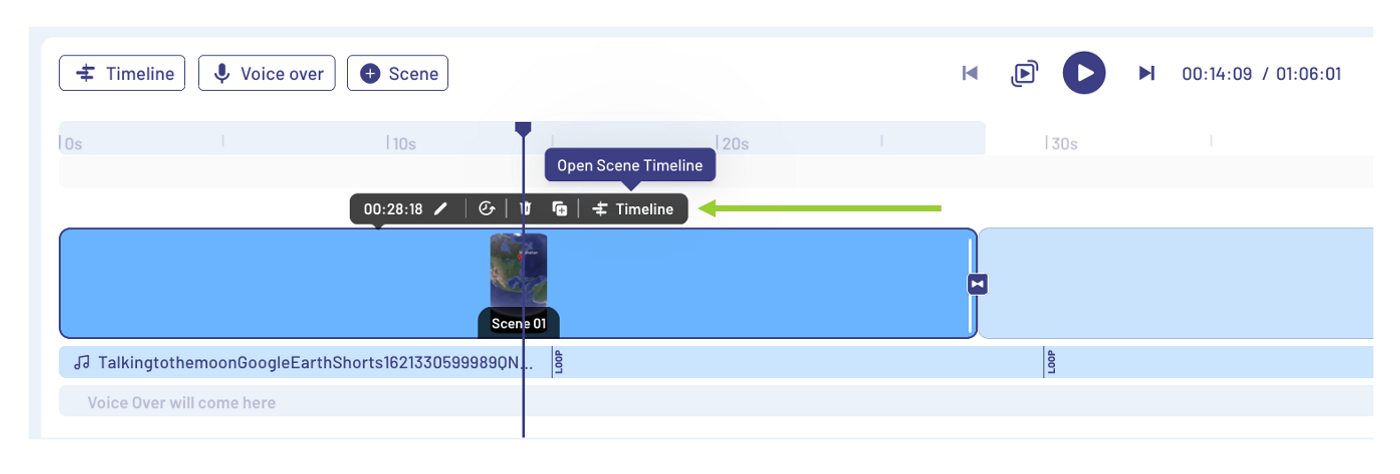 第 5 步: 将音频或视频文件拖到想要的精确位置,使用指南确保媒体已正确同步
第 5 步: 将音频或视频文件拖到想要的精确位置,使用指南确保媒体已正确同步
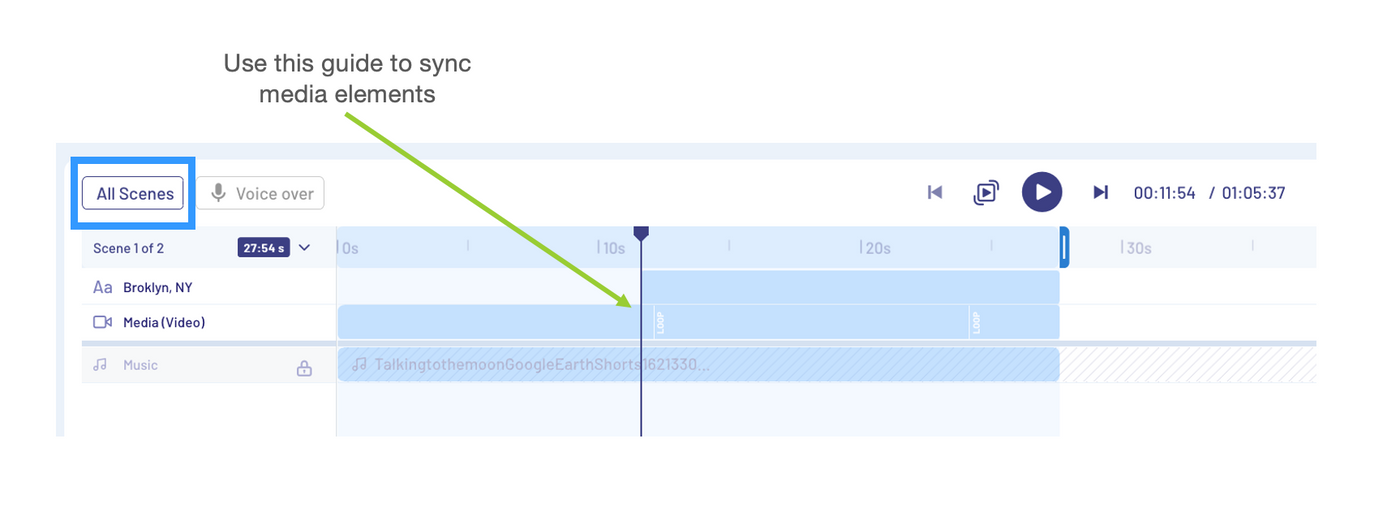 第 6 步: 完成后单击“所有场景”,这将返回主视频
第 6 步: 完成后单击“所有场景”,这将返回主视频
第 7 步:预览视频并确保一切正常
将视频导出到 TikTok
现在已经完成了对 TikTok 的编辑,该将视频添加到应用程序中了。
第 1 步:点击屏幕右上角的“下载和共享”按钮
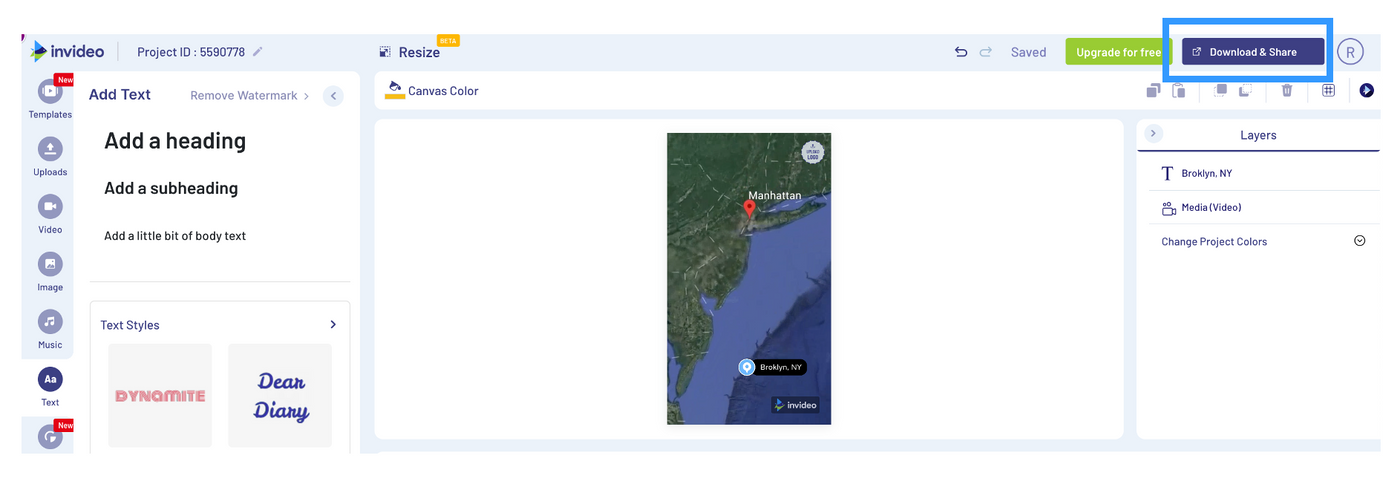 第 2 步: 视频导出完成后,将看到此屏幕。只能在完成渲染后下载视频,这可能需要一些时间,具体取决于视频的长度
第 2 步: 视频导出完成后,将看到此屏幕。只能在完成渲染后下载视频,这可能需要一些时间,具体取决于视频的长度
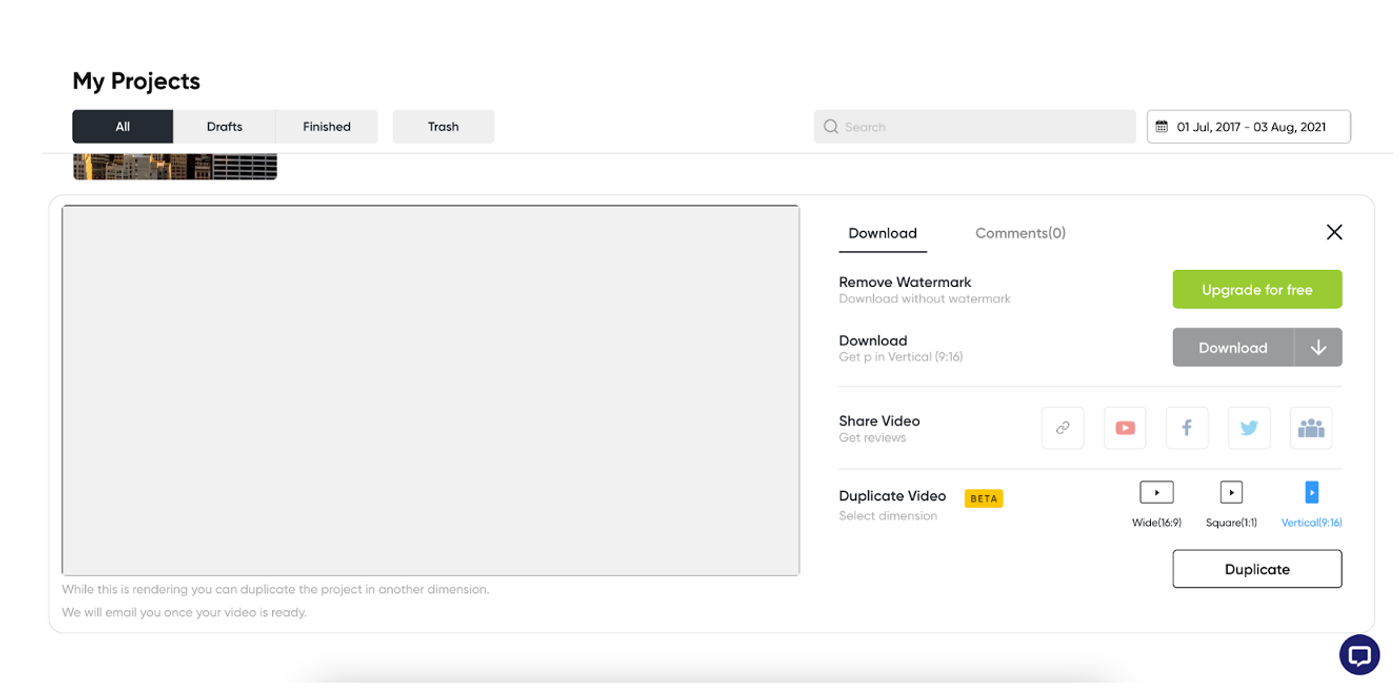
一旦视频完成渲染并准备好下载,还会收到一封电子邮件通知。
第 3 步:渲染完成后,下载视频或直接将其分享到 Facebook、YouTube 或Invideo Facebook 社区。还可以与团队的其他成员分享视频链接,以便在将视频上传到 TikTok 之前获得反馈和评论
第 4 步: InVideo 还允许自动复制视频。复制时可以更改视频的尺寸,但建议使用原始尺寸,因为这有时会导致视频拉伸或断裂
要完成此过程,请打开 TikTok 并在应用程序上选择“上传视频”。
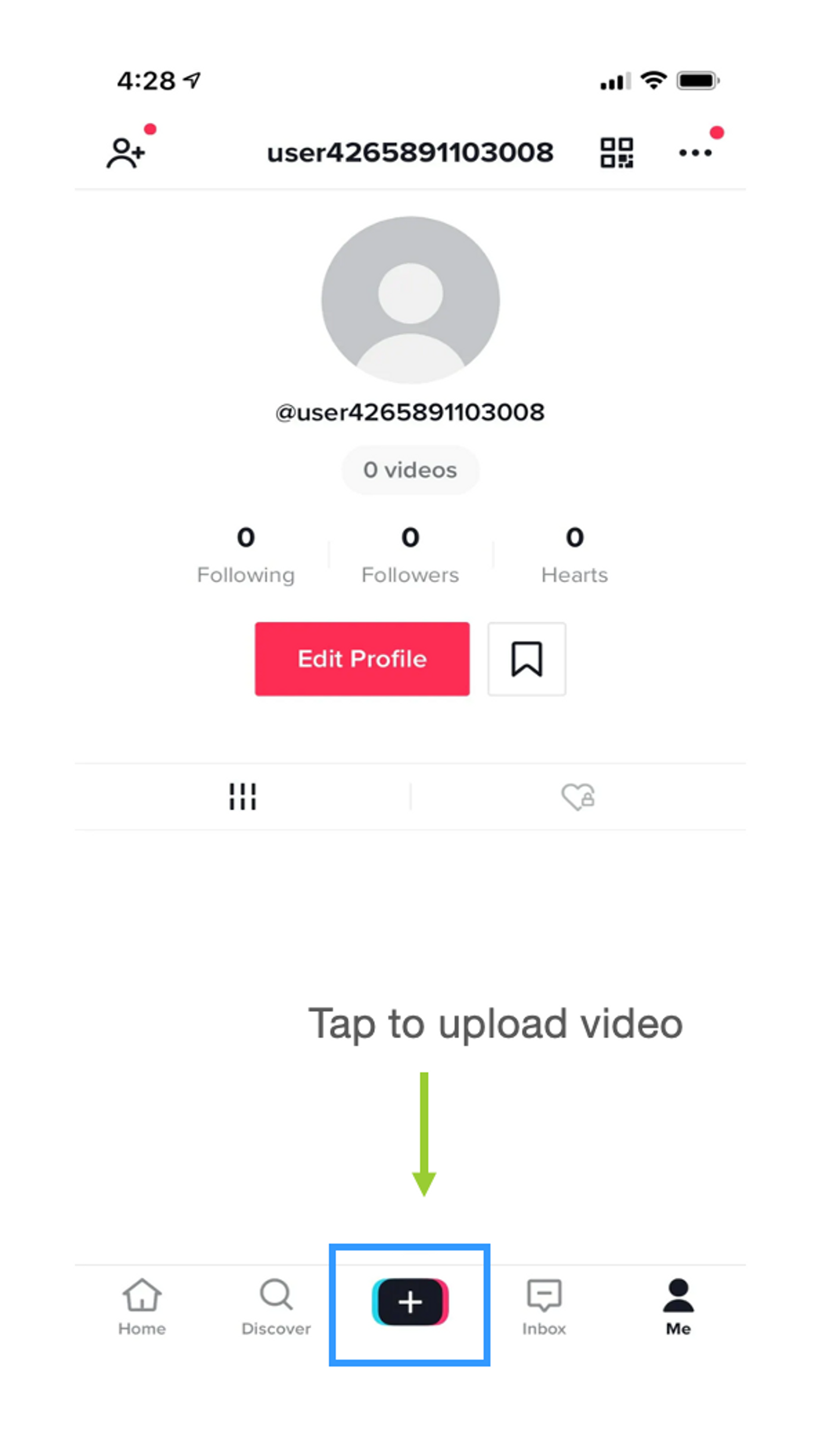
像往常一样继续 TikTok 视频上传过程,选择“下一步”,为视频添加描述和主题标签,最后点击“发布”。